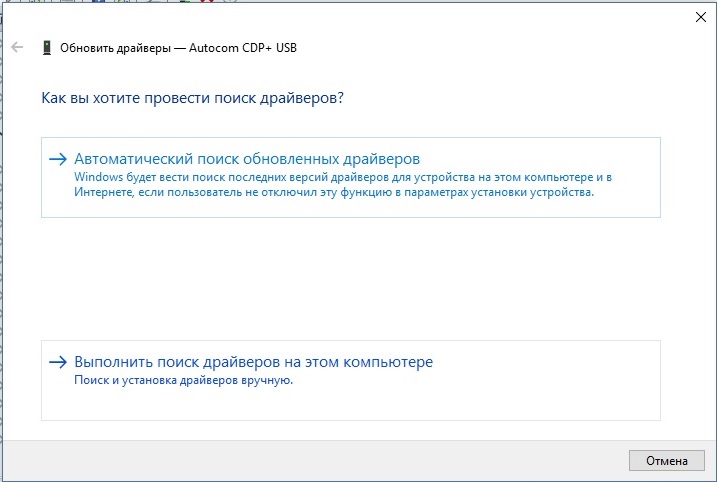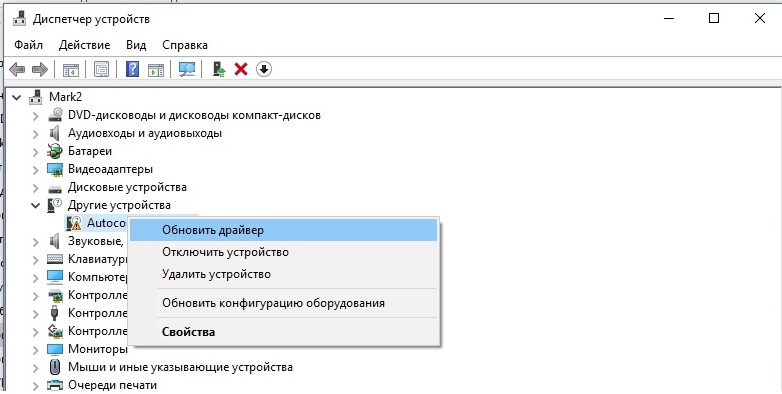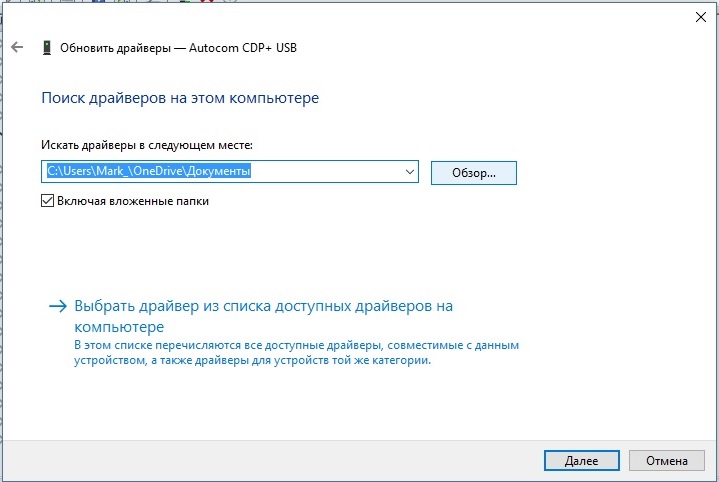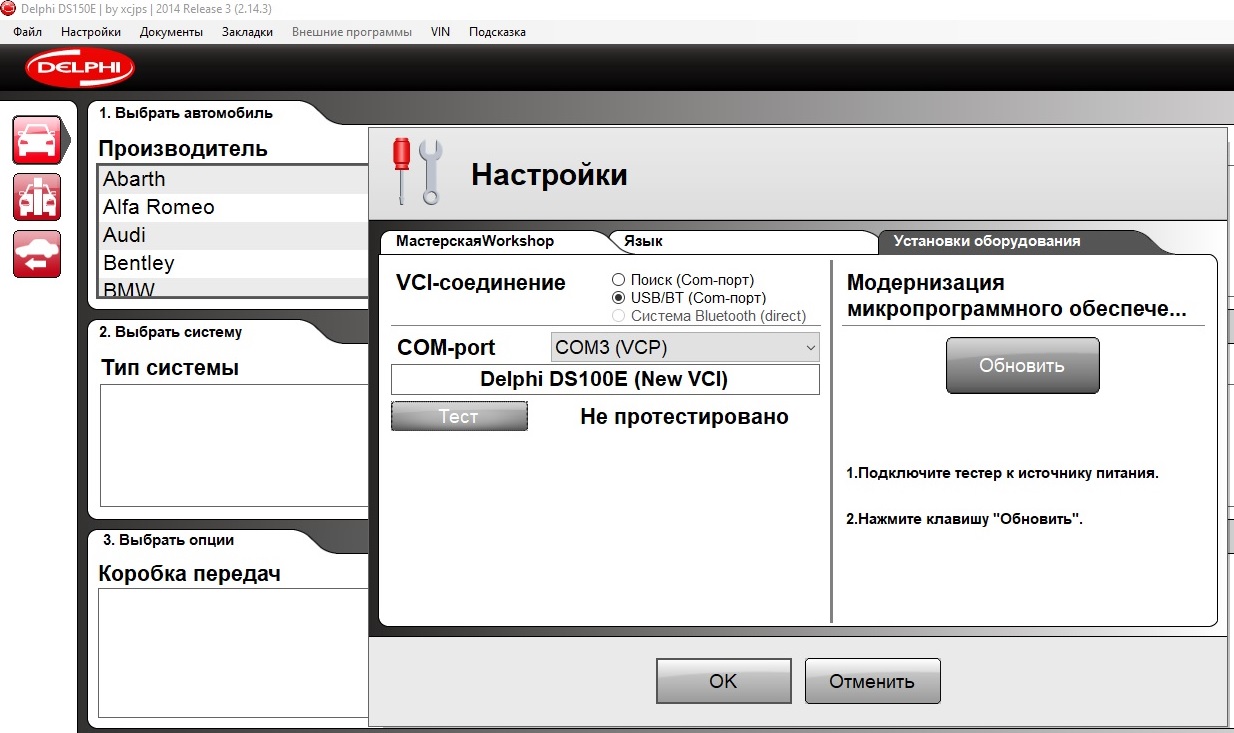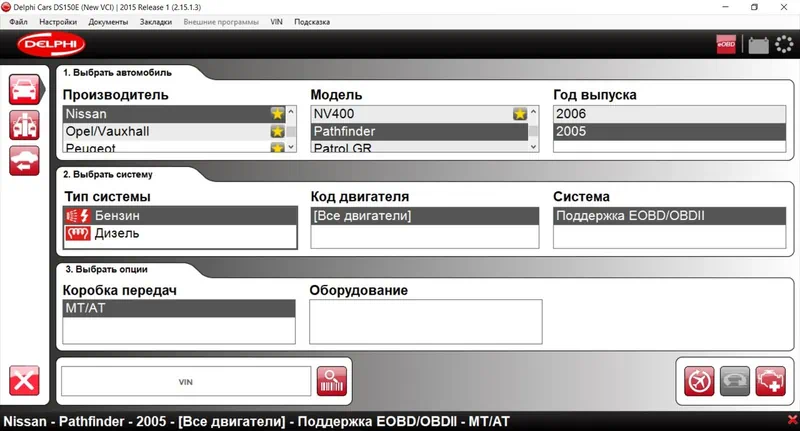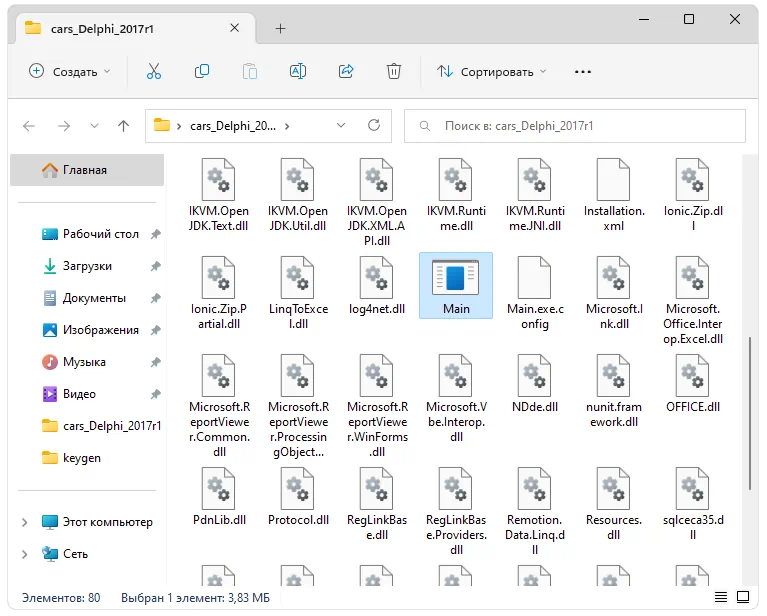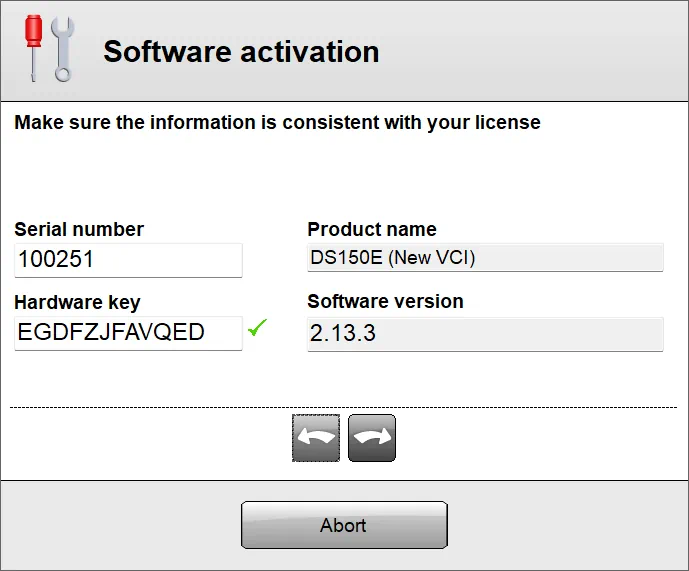23.10.2017
Данная иснструкция подходит для настройки следующих автосканеров: Autocom CDP двухплатный, Autocom CDP + одноплатный, Delphi DS150e двухплатный и одноплатный.
Настройка драйверов Автоком и Делфи ДС150e.
После того как произведена установка программного обеспечения к Автоком или Делфи ДС150e потребуется настройка драйверов.
Для этого подключите Автоком или Делфи ДС150e к компьютеру по USB.
Шаг 1. Откройте проводник и нажмите правой кнопкой мыши по строке «Этот компьютер».
Шаг 2. В выпавшем меню выберите и нажмите левой кнопкой мыши строку «Свойства».
Шаг 3. В открывшемся окне выбираем «Диспетчер устройств».
Шаг 4. Далее видим строку «Autocom CDP + USB» с восклицательным знаком в желтом треугольнике. (надпись может отличаться, но будет связано с автосканерами). Жмем правой кнопкой мыши (далее ПКМ) и выбираем «обновить драйвер».
Шаг 5. Далее жмем левой кнопкой мыши (далее ЛКМ) по «выполнить поиск драйвером на этом компьютере».
Шаг 6. Жмем «Обзор» и указываем путь в папку с программой Автоком CDP или Делфи ds150e. Жмем «Далее». (Папка в которую установлена программа).
Шаг 7. В Диспетчере устройств видим также строку с восклицательным знаком в желтом треугольнике с надписью «USB Serial Port». Выполняем такие же действия как в ШАГАХ 4-6.
Установка драйверов завершена.
Шаг 8. Запускаем программу Автоком CDP или Делфи ds150e переходим во вкладку «настройки», далее «установки оборудования» и проходим «ТЕСТ».
После завершения теста подключаем Автоком или Делфи к автомобилю и переходим во вкладку «настройки», «установки оборудования» и там жмем «ОБНОВИТЬ».
Готово к использованию!
27.10.2017
Настройка драйверов Autocom CDP и Delphi ds150e.
После того как произведена установка программного обеспечения к Autocom cdp или Delphi ds150e потребуется настройка драйверов.
Для этого подключите Autocom CDP или Delphi ds150e к компьютеру по USB.
Шаг 1. Откройте проводник и нажмите правой кнопкой мыши по строке «Этот компьютер».
Шаг 2. В выпавшем меню выберите и нажмите левой кнопкой мыши строку «Свойства».
Шаг 3. В открывшемся окне выбираем «Диспетчер устройств».
Шаг 4. Далее видим строку «Autocom CDP + USB» с восклицательным знаком в желтом треугольнике. (надпись может отличаться, но будет связано с автосканерами). Жмем правой кнопкой мыши (далее ПКМ) и выбираем «обновить драйвер».
Шаг 5. Далее жмем левой кнопкой мыши (далее ЛКМ) по «выполнить поиск драйвером на этом компьютере».
Шаг 6. Жмем «Обзор» и указываем путь в папку с программой autocom cdp или Delphi ds150e. Жмем «Далее».
Шаг 7. В Диспетчере устройств видим также строку с восклицательным знаком в желтом треугольнике с надписью «USB Serial Port». Выполняем такие же действия как в ШАГАХ 4-6.
Установка драйверов завершена.
Шаг 8. Запускаем программу Autoco CDP или Delphi ds150e переходим во вкладку «настройки», далее «установки оборудования» и проходим «ТЕСТ».
После завершения настроек возможно обновлением программного обеспечения. Подключаем Autocom CDP или Delphi ds150e к автомобилю и переходим во вкладку «настройки», «установки оборудования» и там жмем «ОБНОВИТЬ».
Готово к использованию!

Delphi ds150e — это программа, при помощи которой мы можем получать различные диагностические данные о силовом агрегате любых транспортных средств.
Описание программы
Мультимарочный сканер может быть подключен к ДВС автомобиля посредством специального USB-переходника или по беспроводному каналу Bluetooth. В любом случае программа начнет работать и все диагностические данные отобразятся на главной рабочей области.
В случае подключения приложения к электронному блоку управления двигателем внутреннего сгорания посредством шнура, вам понадобится специальный переходник. Последний приобретается отдельно для различных марок автомобилей.
Как установить
Установка данного автосканера не требуется. Все, что нужно сделать, это правильно запустить программу:
- Перейдите ниже, нажмите кнопку и скачайте все нужные файлы. Распакуйте данные.
- Посредством двойного левого клика на отмеченном ниже файле запускаем софт.
- Дальше с приложением можно работать.
Как пользоваться
Кроме простого запуска, нам также понадобится активация. В комплекте с исполняемым файлом вы найдете соответствующий кряк. Таким образом, получится сгенерировать серийный номер и получить полную лицензионную версию ПО.
Достоинства и недостатки
Для максимальной наглядности предлагаем разобрать сильные и слабые стороны диагностического сканера.
Плюсы:
- есть русский язык;
- поддержка большого количества марок автомобилей;
- широкий набор отображаемых диагностических данных;
- множество популярных отзывов.
Минусы:
- не слишком симпатичный пользовательский интерфейс.
Скачать
Новейшая версия программы вместе с активатором, актуальным на 2023, год может быть загружена посредством торрент-раздачи.
| Язык: | Русский |
| Активация: | Кряк в комплекте |
| Платформа: | Windows XP, 7, 8, 10, 11 |
Delphi ds150e VCI Pro
Разделы
- Autocom / Delphi13
- LAUNCH2
- VAG10
- Справочники и руководства6
- Драйвера1
- Софт для адаптеров12
- Полезное6
Последние комментарии
Autocom/Delphi DS150E 2016.00
эта программа подойдет для древнего сериала 3555?
Активатор Autocom / Delphi Car Truck 2016.00
спасибо. открыл через 7zip
Активатор Autocom / Delphi Car Truck 2016.00
архив не битый, у вас ругается антивирус
Активатор Autocom / Delphi Car Truck 2016.00
Здравствуйте! архив поврежден. можно перезалить пожалуйста
Активатор Autocom Car Truck 2020.23
Добрый день. Помогите с активацией: iFv4Xbo1Nv4ijSnpf80bYyfOOHSKNntKCgK7C08dWBk
Облако тегов
2020.23 Activator Audi Autocom Carista Crack Delphi Keygen VAG Активатор
Показать все теги
Популярное
- Carista OBD2 8.1 Pro Full
Делаем гаражную диагностику с помощью китайского сканера Delphi DS150e я поделился своими первыми впечатлениями от сканера Delphi DS150e. Исходя из заметки возникло два основных вопроса: что он умеет и какой софт с ним используется?
В комплекте с устройством идет одноименная программа Delphi DS150E (New VCI) 2014 Release 2 (несмотря на заставку, это версия). Кроме того, Wurth WOW! работать с этим сканером, в моем случае это версия 5.00.8. Концептуально программы близки, и о нюансах каждой читайте в соответствующем разделе. Сам сканер пришел с прошивкой 1410, была залита 1423. Есть возможность залить версию 1430, что будет сделано чуть позже. Ну, есть отдельная версия протокола eOBD, не помню — сотня или около того.
Общий функционал сканера Delphi DS150e
Независимо от используемого программного обеспечения сканер может работать в обычном режиме OBD или eOBD. При этом железо особо не интересует, какие марки и модели поддерживает программа, оно сканирует все доступные блоки (ошибки, данные датчиков). Как правило, это ЭБУ — блок управления двигателем. В этом режиме DS150e практически не отличается от ELM327.
Гораздо интереснее другой режим, который зависит от используемого ПО (точнее от того, какие протоколы и функции прописаны для конкретных моделей и их блоков управления). Здесь уже доступны ошибки сканирования (и их удаление) и данные по различным системам: панель приборов, SRS, ABS/ESP, блок комфорта, блок управления коробкой передач и т д. Кроме того, здесь могут быть доступны сервисные функции, такие как: адаптация, проверка исполнительных механизмов, кодирование (например форсунок в дизелях или даже прописывание ключей иммобилайзера) и коррекция параметров. Набор получаемых данных и возможности их коррекции тесно зависят от поддержки блоков программного обеспечения. К каждому релизу прилагается (обычно это так, но эта информация может быть недоступна в «сломанных» версиях) список поддерживаемых моделей и какой функционал доступен для каждой.
Delphi DS150E 2014, версия 2 (2.14.2.2)
С общими моментами разобрались, давайте рассмотрим конкретные программы. Давайте сначала взглянем на Delphi DS150E (новый VCI). Начнем с того, что функционал программы сугубо утилитарный и относится к сканеру и выполняемым им функциям: каталог доступных для взаимодействия с системой марок и моделей и — в случаях, когда это необходимо — подсказки по выполнению процедур. Хочу заметить, что, несмотря на то, что программа имеет русификацию, она выполнена очень плохо (что такое кнопка «ОК», переводится как «ОК»). Английской версией пользоваться проще, по крайней мере можно нагуглить однозначный и правильный вариант перевода термина.
Главное окно включает в себя верхнее меню, кнопку режима eOBD в правом верхнем углу, четыре кнопки слева и еще три справа внизу. Соответствующие окна открываются посередине.
По сути, первые две кнопки слева фактически переключают отображение каталога: последовательный выбор марки-модели-года или в виде древовидной структуры. В первом случае возможен поиск по VIN-коду (вместо ручного поиска в каталоге программа считывает данные с автомобиля и определяет их автоматически), а во втором доступна информация о типе кабеля/разъема, расположение блоков управления и диагностического разъема. Третья кнопка позволяет открыть историю диагностических операций, а четвертая, расположенная внизу, закрывает программу.
Кнопки в правом нижнем углу (слева направо) позволяют: запускать сканер в режиме «сбора данных» (при этом не требуется постоянное подключение к ПК), сканировать все системы в режиме ISS или сканировать конкретная система. Последние две кнопки соответственно активны либо при выборе режима ISS (Intellectual System Scan) — здесь в диалоге выбираются нужные блоки, либо при выборе конкретной системы (двигатель, тормоза и т.д.). После проверки конкретной системы левая панель меняет свой вид, позволяя читать/удалять ошибки, видеть так называемые измеренные показатели и настраивать/адаптировать/кодировать системы.
В режиме древовидного каталога весь этот функционал находится в самом конце ветки соответствующей системы и доступен по правому клику.
Обзор программного обеспечения для мультимарочного сканера Delphi DS150e
Делаем гаражную диагностику с помощью китайского сканера Delphi DS150e я поделился своими первыми впечатлениями от сканера Delphi DS150e. Исходя из заметки возникло два основных вопроса: что он умеет и какой софт с ним используется?
В комплекте с устройством идет одноименная программа Delphi DS150E (New VCI) 2014 Release 2 (несмотря на заставку, это версия). Кроме того, Wurth WOW! работать с этим сканером, в моем случае это версия 5.00.8. Концептуально программы близки, и о нюансах каждой читайте в соответствующем разделе. Сам сканер пришел с прошивкой 1410, была залита 1423. Есть возможность залить версию 1430, что будет сделано чуть позже. Ну, есть отдельная версия протокола eOBD, не помню — сотня или около того.
Общий функционал сканера Delphi DS150e
Независимо от используемого программного обеспечения сканер может работать в обычном режиме OBD или eOBD. При этом железо особо не интересует, какие марки и модели поддерживает программа, оно сканирует все доступные блоки (ошибки, данные датчиков). Как правило, это ЭБУ — блок управления двигателем. В этом режиме DS150e практически не отличается от ELM327.
Гораздо интереснее другой режим, который зависит от используемого ПО (точнее от того, какие протоколы и функции прописаны для конкретных моделей и их блоков управления). Здесь уже доступны ошибки сканирования (и их удаление) и данные по различным системам: панель приборов, SRS, ABS/ESP, блок комфорта, блок управления коробкой передач и т д. Кроме того, здесь могут быть доступны сервисные функции, такие как: адаптация, проверка исполнительных механизмов, кодирование (например форсунок в дизелях или даже прописывание ключей иммобилайзера) и коррекция параметров. Набор получаемых данных и возможности их коррекции тесно зависят от поддержки блоков программного обеспечения. К каждому релизу прилагается (обычно это так, но эта информация может быть недоступна в «сломанных» версиях) список поддерживаемых моделей и какой функционал доступен для каждой.
Delphi DS150E 2014, версия 2 (2.14.2.2)
С общими моментами разобрались, давайте рассмотрим конкретные программы. Давайте сначала взглянем на Delphi DS150E (новый VCI). Начнем с того, что функционал программы сугубо утилитарный и относится к сканеру и выполняемым им функциям: каталог доступных для взаимодействия с системой марок и моделей и — в случаях, когда это необходимо — подсказки по выполнению процедур. Хочу заметить, что, несмотря на то, что программа имеет русификацию, она выполнена очень плохо (что такое кнопка «ОК», переводится как «ОК»). Английской версией пользоваться проще, по крайней мере можно нагуглить однозначный и правильный вариант перевода термина.
Главное окно включает в себя верхнее меню, кнопку режима eOBD в правом верхнем углу, четыре кнопки слева и еще три справа внизу. Соответствующие окна открываются посередине.
По сути, первые две кнопки слева фактически переключают отображение каталога: последовательный выбор марки-модели-года или в виде древовидной структуры. В первом случае возможен поиск по VIN-коду (вместо ручного поиска в каталоге программа считывает данные с автомобиля и определяет их автоматически), а во втором доступна информация о типе кабеля/разъема, расположение блоков управления и диагностического разъема. Третья кнопка позволяет открыть историю диагностических операций, а четвертая, расположенная внизу, закрывает программу.
Кнопки в правом нижнем углу (слева направо) позволяют: запускать сканер в режиме «сбора данных» (при этом не требуется постоянное подключение к ПК), сканировать все системы в режиме ISS или сканировать конкретная система. Последние две кнопки соответственно активны либо при выборе режима ISS (Intellectual System Scan) — здесь в диалоге выбираются нужные блоки, либо при выборе конкретной системы (двигатель, тормоза и т.д.). После проверки конкретной системы левая панель меняет свой вид, позволяя читать/удалять ошибки, видеть так называемые измеренные показатели и настраивать/адаптировать/кодировать системы.
В режиме древовидного каталога весь этот функционал находится в самом конце ветки соответствующей системы и доступен по правому клику.
Технические характеристики DS150
Автосканер Delphi DS150 используется в диагностике до 4200 моделей автомобилей 50 марок мировых автопроизводителей.
Он обслуживает как легковые автомобили, так и автомобили большого тоннажа, с двигателями, работающими на разных видах топлива.
Там красно-черный пластиковый корпус, в котором находится само устройство, под алюминиевой рамкой с множеством отверстий для визуального наблюдения. Других вариантов на рынке по внешним данным нет, поэтому его легко распознать.
В комплект входит бортовой самописец, распознающий объект испытаний. Программы работают как в Windows, так и в Vista. Удобный интерфейс с несколькими диалоговыми окнами и пошаговыми инструкциями делает эту диагностическую программу наиболее предпочтительной для автолюбителей.
Delphi DS150 активно использует заводские каталоги с инструкциями и запчастями для многих марок автомобилей, имеет доступ к работе с обширной автомобильной базой WOW!, которая содержит руководства по ремонту, схемы и рекомендации для этих моделей. Программа русифицирована, но недостаточно высокий уровень перевода может создать сложности в работе. Поэтому по возможности лучше использовать англоязычную версию.
Блоки, которые читает Delphi DS150
В обязанности нашего подразделения входит мониторинг и устранение неисправностей следующих систем автомобиля:
- Двигатель
- Зажигание
- Иммобилайзер
- Климат-контроль
- Трансферы
- Пневматика и тормоза
- Воздушная подушка
- СРС
- Кузов автомобиля
- Комфортная техника
- Панель приборов
- Последователи и последователи
Установка программы Делфи на компьютер
Установка программы Delphi на компьютер
Перед установкой программы подготовьте свой компьютер:
— отключить антивирус (Касперский, NOD, Avast или McAfee удалить!)
— Отключить Защитник Windows
— на Windows 7 Prof, Windows 8/10 отключить обязательную проверку электронной подписи драйвера:
ОТКЛЮЧИТЬ ПОДПИСЬ ДРАЙВЕРА НА WINDOWS10 ДЛЯ УСТАНОВКИ ДИАГНОСТИЧЕСКОГО ОБОРУДОВАНИЯ И НОРМАЛЬНОЙ РАБОТЫ:
1.Пуск — Настройки — Обновление и восстановление — Восстановление — Перезагрузить компьютер
2. Диагностика — Добавить параметры — Параметры загрузки — Перезагрузить
3. Отключить обязательную проверку подписи драйверов — отключить антивирус (или приостановить)
Windows 8.1: откройте панель справа => выберите «Настройки» => «Изменить параметры ПК» => «Обновление и восстановление» => «Восстановление» => в разделе «Дополнительные параметры запуска» выберите «Перезагрузить сейчас».
После перезагрузки перед вами откроется меню, где вам предстоит выбрать «Устранение неполадок».
откройте «Дополнительные параметры».
Нажмите кнопку «Перезагрузить».
После перезагрузки перед вами открывается меню настроек, где вы можете как отключить некоторые настройки, так и включить различные варианты запуска Windows. Действия здесь необходимо производить кнопками F1-F9 или 1-9, в нашем случае нужно отключить обязательную проверку подписи драйверов, нажать клавишу F7 или 7.
На 7-ке:
1. Перезагрузите ПК — когда операционная система начнет загружаться, нажмите несколько раз кнопку F8 на клавиатуре, пока не появится список на черном фоне. Выберите «Отключить обязательную проверку электронной подписи водителя.
Заходим в System Defender (если это OS 8 и 10), отключаем постоянную защиту, листаем вниз, находим «Добавить исключение», добавляем в программу папку, которую надо сохранить в корне системы запускаем из ПК.
Теперь можно приступать к установке программы.
Запустите MAIN.EXE от имени администратора
Щелкните следующую стрелку
Нажмите «Пуск», нажмите «ДА», сохраните файл на рабочий стол вашего ПК.
Отправляем файл для активации на почту продавца, у которого купили или мне (активирую платно, так как купил кейген.
НЕ ЗАКРЫВАЕМ программу на период активации!
Отправляем активированный файл. Сохраните его на рабочем столе ПК с заменой
Возвращаемся в окно программы. Нажмите «Пуск», выберите «НЕТ», выберите файл активации с рабочего стола
Каждый. Программа запустится. Вы можете изменить язык в настройках
Инструкция по установке программ для автосканеров Autocom cdp и Delphi ds150e.
Чтобы установить и настроить программу для Autocom cdp и Delphi ds150e, вам потребуются некоторые знания о вашем компьютере и оболочке Windows.
1. Найдите файл SSCERuntime_x86-ENU.msi и установите его.
2. Требуется NetFramework 3.5 (dotnetfx35.exe) или более поздней версии. Часто эта программа уже установлена на вашем компьютере. Если нет, мы можем легко загрузить его из Интернета и установить. Установка очень проста.
3. В папке установки находим файл GImageX_Ru.exe, который находим, пройдя по пути GimageX_XP-7-810_(x32x64)GimageX_XP_7_8_10_x32x64_Ru и запустив этот файл.
4. Перейдите на вкладку «ПРИЛОЖЕНИЕ».
5. В строке «ИСТОЧНИК» выберите файл Final_archive_2.14.3.3_(xcjps)(60×1).wim, расположенный в папке установки.
6. В строке «ПОЛУЧАТЕЛЬ» выберите диск C: (при выборе другого пути МЫ НЕ ГАРАНТИРУЕМ его работоспособность).
7. В строке «ОБРАЗ» выберите версию устанавливаемого ПО. Можно оставить цифру 1 или выбрать вручную из списка.
Чтобы установить Delphi, выберите 1 (автомобили) или 2 (грузовики)
Чтобы установить Autocom, выберите 46 (автомобили) или 47 (грузовики)
Не рекомендуется устанавливать то, чего вы не знаете!
9. Закройте программу GImageX_Ru.
10. Программа установлена. Теперь нам предстоит пройти активацию. Перейдите в папку установки C:Delphi 2.14.3 100251Delphi Cars 2.14.3.3 100251Activator2014R3.3 (в зависимости от вашего выбора на шаге 7 вместо Delphi может быть Autocom) и запустите активатор Keygen_2014R3.exe.
11. В C:Delphi 2.14.3 100251 будет два ярлыка. В качестве примера рассмотрим автомобили Delphi.
Этикетка Main-Delphi Cars 2.14.3.3 100251 необходима для активации.
RunAsDate-Delphi Cars 2.14.3.3 100251 ярлык программы с прокруткой даты, рекомендуется использовать для работы, так как некоторые функции программы выполняются с прокруткой даты.
12. Запустить Main-Delphi Cars 2.14.3.3 100251 (ярлык без даты отката). В первом открывшемся окне нажмите стрелку «Далее», затем еще раз «Далее», еще раз «Далее». Появляется кнопка СТАРТ, нажимаем СТАРТ, появляется окно с двумя кнопками (ДА и НЕТ), нажимаем ДА, программа предлагает сохранить файл, сохранить куда угодно (Рабочий стол).
13. Возвращаемся к ранее запущенному активатору (в шаге 10). Нажмите кнопку Activate FileActivation.xml, откройте файл, сохраненный на шаге 12.
14. Заходим в программу, кнопка СТАРТ все еще на экране, нажимаем старт и выбираем НЕТ, открываем сохраненный ранее файл. Программа начинает работать.
15. Программа запустилась, но она на английском, нужно переключиться на русский. Перейдите во вкладку «настройки», затем «язык» и выберите русский язык. Программа перезапускается.
16. Далее необходимо установить драйвер для устройства. Для этого подключите устройство через USB-кабель и вручную установите драйвер для неизвестного устройства через диспетчер устройств. Драйвер находится в папке C:Delphi 2.14.3 100251Delphi Cars 2.14.3.3 100251Driver.
17. После установки драйвера в настройках программы выберите COM-порт, на который установлено устройство. После запуска RunAsDate-Delphi Cars 2.14.3.3 100251 Перейдите на вкладку «настройки», затем «настройки оборудования» и выберите нужный COM-ПОРТ. Потом проходим тест.
Обратите внимание на следующее! При первом подключении адаптера к программе необходимо обновить в ней прошивку. Обновление прошивки возможно только через USB-кабель. Bluetooth-адаптеры необходимо прошивать через USB.
Например, если вам нужно установить дополнительное ПО, у вас установлены автомобили и нужны грузовики, повторите шаги 7 и 8.
Инструкция по установке и активации AutoCom Delphi 2013.3
Итак, вы приобрели автосканер AutoCom CDP+ 2013.3. Поздравляем с отличной покупкой! Или не так много, если вы купили копию низкого качества в другом месте. Пришло время установить наше программное обеспечение для сканера на ваш компьютер.
Выбираем русский.
Выбираем нашу версию устройства DS150E (New VCI).
Поставьте галочку «Я ознакомился с системными требованиями» и нажмите «Далее».
Выберите путь установки, ничего изменить нельзя. Нажмите «Установить».
Программа установлена! Приступим к процессу активации. Копируем файлы из папки «patch» на наш диск (их должно быть два).
Вставляем их в папку с установленной программой с заменой.
Перейдите на рабочий стол и запустите программу.
Нажимаем стрелку вперед, на следующем экране делаем то же самое.
В папке «keygen» на нашем диске запускаем файл Autocom-Delphi Keygen 2013.3. В поле «Серийный номер» введите 100251, ниже выберите «Delphi» и нажмите «получить HWID». Скопируйте полученный код.
Возвращаемся в программу и вводим полученные данные. Нажмите стрелку вперед, а затем «Старт».
Программа предложит сохранить файл активации, соглашаемся.
Возвращаемся к нашему диску, снова запускаем файл Autocom-Delphi Keygen 2013.3, в поле «Серийный номер» вводим 100251, ниже выбираем «Delphi» и нажимаем кнопку «Активировать FileActivation.xml».
Находим файл активации, который мы сохранили на последнем шаге, и выбираем его.
На поле, которое раньше было пустым, теперь мы видим надпись «Активировано» на зеленом фоне»!
Источники
- https://santehnika-terra.ru/articles/kak-ustanovit-delfi-ds150e-na-vindovs-10.html
- https://a174.ru/kak-ustanovit-delphi-ds150e-na-windows-7/
- https://elm327.club/diagnostika-avto/avtoskaner-delphi-ds150.html
[свернуть]